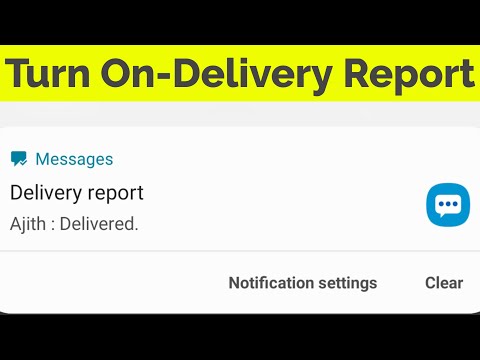
Isi
- Masalah # 1: Keyboard Galaxy Note 5 tidak berfungsi
- Masalah # 2: Galaxy Note 5 tidak dapat terhubung ke layanan seluler setelah menginstal pembaruan
- Masalah # 3: Fitur suara-ke-teks Galaxy Note 5 tidak berfungsi dengan benar setelah pembaruan
- Masalah # 4: Galaxy Note 5 tidak dapat mengisi daya dan tidak mau hidup kembali
- Masalah # 5: Aplikasi Galaxy Note 5 S Voice tidak merespons
- Masalah # 6: Galaxy Note 5 macet di layar logo Samsung, tidak mau hidup
- Berinteraksi dengan kami
Tanpa penerus yang jelas, kami berharap # GalaxyNote5 akan tetap menjadi andalan seri Note Samsung hingga tahun depan. Ini berarti bahwa akan ada lebih banyak kasus Note 5 yang dilaporkan kepada kami saat ponsel jatuh tempo. Meskipun demikian, akan ada lebih banyak postingan Note 5 dalam beberapa bulan mendatang karena kami terus membantu komunitas Android menangani masalah pada perangkat ini.
Masalah # 1: Keyboard Galaxy Note 5 tidak berfungsi
Hai. Saya telah memiliki Samsung Galaxy Note 5 saya dari yang baru. Ponsel saya dalam mode tidur dan saya membangunkannya. Saya mencoba mengirim SMS, keyboard muncul seperti biasa. Saya mulai mengetik, tombol itu menyoroti tombol yang saya tekan tetapi tidak ada yang ditulis! Jadi saya mencoba melalui beberapa aplikasi lain menggunakan fitur obrolan dalam game dan hal yang sama, ketikan Anda terdaftar tetapi tidak ada yang dicatat. Jadi saya mencoba aplikasi perpesanan dan sama lagi. Tidak masalah jika Anda menggunakan S-Pen untuk tulisan tangan atau teks prediksi yang tidak akan terdaftar. Tidak ada. Jika saya memulai ulang ponsel, tidak ada yang berubah. Hanya ketika saya melepas baterai atau mematikan sebentar ketika restart, saya dapat mengetik lagi! Tapi kemudian segera setelah ponsel masuk ke mode tidur dan bangun kembali, saya kembali ke titik awal! Tidak ada tulisan lagi. Bantuan apa pun akan sangat dihargai, terima kasih. - Dan
Larutan: Hai Dan. Mungkin ada bug aplikasi keyboard yang menyebabkan masalah ini sehingga hal pertama yang ingin Anda lakukan adalah menghapus cache dan data dari keyboard apa pun yang disetel sebagai default. Jika Anda memasang beberapa aplikasi papan ketik, pastikan juga untuk menghapus cache dan datanya masing-masing. Lebih baik lagi, cukup hapus instalannya untuk meminimalkan kemungkinan menciptakan konflik.
Untuk menghapus cache dan data aplikasi, ikuti langkah-langkah berikut:
- Buka menu Pengaturan baik melalui bayangan pemberitahuan (drop-down) atau melalui aplikasi Pengaturan di laci aplikasi Anda.
- Arahkan ke bawah ke "Aplikasi". Ini dapat diubah namanya menjadi sesuatu seperti Aplikasi atau Manajer Aplikasi dalam versi Android 6.0 berkulit OEM.
- Sesampai di sana, klik sebuah aplikasi.
- Sekarang Anda akan melihat daftar hal-hal yang memberi Anda informasi tentang aplikasi, termasuk Penyimpanan, Izin, Penggunaan Memori, dan banyak lagi. Ini semua adalah item yang dapat diklik. Anda akan ingin mengklik Penyimpanan.
- Anda sekarang harus melihat dengan jelas tombol Hapus Data dan Hapus Cache untuk aplikasi.
Jika masalah berlanjut setelah menghapus cache dan data aplikasi, sebaiknya Anda mengembalikan ponsel ke setelan pabrik. Melakukannya akan mengembalikan semua pengaturan perangkat lunak ke defaultnya. Jika kesalahan terletak pada sisi perangkat lunak, pengaturan ulang pabrik harus memperbaikinya.
Untuk mengatur ulang pabrik Note 5 Anda, ikuti langkah-langkah ini:
- Matikan Samsung Galaxy Note 5 Anda sepenuhnya.
- Tekan dan tahan tombol Volume Naik dan Home terlebih dahulu, lalu tekan dan tahan tombol Daya.
- Terus tekan ketiga tombol dan ketika 'Samsung Galaxy Note5' muncul, lepaskan tombol Daya tetapi terus menahan dua lainnya.
- Setelah logo Android muncul, lepaskan tombol Volume Naik dan Beranda.
- Pemberitahuan 'Menginstal pembaruan sistem' akan muncul di layar selama 30 hingga 60 detik sebelum layar pemulihan sistem Android ditampilkan dengan opsinya.
- Gunakan tombol Volume Turun untuk menyorot opsi 'Ya - hapus semua data pengguna' dan tekan tombol Daya untuk memilihnya.
- Saat proses selesai, gunakan tombol Volume Turun untuk menyorot opsi 'Reboot sistem sekarang' dan tekan tombol Daya untuk memulai ulang telepon.
- Proses boot ulang mungkin membutuhkan waktu lebih lama, tetapi jangan khawatir dan tunggu perangkat menjadi aktif.
Masalah # 2: Galaxy Note 5 tidak dapat terhubung ke layanan seluler setelah menginstal pembaruan
Hallo teman-teman. Saya Junior K. Jadi kemarin saya menggunakan Samsung Galaxy Note 5 saya dengan cukup baik sampai pagi ini. Saya memutuskan untuk memperbarui perangkat lunak ke yang terbaru. Dari setelan, menggulir ke bawah ke 'Tentang perangkat ", saya mendapat pesan yang memberi tahu saya bahwa" Sistem operasi di perangkat Anda telah dimodifikasi dengan cara yang tidak sah. Coba unduh pembaruan perangkat lunak menggunakan Smart Switch di komputer Anda atau kunjungi pusat layanan pelanggan. ”
Jadi saya melakukannya menggunakan Smart Switch dengan PC saya. Seluruh proses berjalan dengan baik dan pembaruan selesai tanpa masalah. Masalah saya adalah, sejak saat itu, saya tidak dapat melakukan panggilan telepon atau SMS karena setiap kali saya mencoba melakukan panggilan, saya mendapatkan pesan "Tidak terdaftar di jaringan." Saya pikir saya bisa mengatasinya dengan melalui pengaturan, kemudian jaringan seluler dan memilih jaringan baik dengan Memilih secara otomatis (di sini saya mendapatkan kesalahan "Tidak dapat terhubung. Coba nanti") atau Mencari jaringan untuk memilih penyedia saya (di sini saya mendapatkan "Kesalahan saat mencari jaringan").
Saya juga telah mencoba mengeluarkan kartu SIM, untuk reboot pabrik, untuk memilih 2G saja atau 3G saja lalu restart, tidak ada yang berubah. Saya menelepon penyedia saya, saluran saya baik-baik saja dan saya dapat melihat dari bilah tugas bahwa kartu SIM dikenali tetapi saya masih tidak dapat mengakses jaringan seluler. Saya sebenarnya telah menghabiskan hampir sepanjang hari mencoba semua solusi yang disarankan yang saya temukan di web, tidak ada yang memberikan hasil, apa yang akan Anda sarankan untuk saya? Terima kasih! - Juniorlusu
Larutan: Hai Juniorlusu. Jika reset pabrik tidak menyelesaikan masalah Anda, sangat sedikit yang dapat Anda lakukan di pihak Anda. Karena masalah dimulai setelah Anda memperbarui perangkat lunak, pasti ada yang tidak beres selama penginstalan. Mungkin juga pembaruan telah merusak versi pita dasar meskipun ini adalah pertama kalinya kami mendengar masalah seperti ini. Versi pita dasar adalah firmware modem ponsel Anda.
Produsen modem seluler biasanya merilis pembaruan untuk produk mereka ketika produsen ponsel seperti Samsung merilis pembaruan. Jadi, versi baseband biasanya diperbarui saat Anda menginstal pembaruan sistem. Kami tidak dapat mengatakan dengan pasti apakah pembaruan terbaru yang Anda instal merusak baseband, tetapi itu dapat terjadi, setidaknya secara teori. Sayangnya, Anda tidak akan dapat memodifikasi versi pita dasar kecuali Anda melakukan root pada ponsel Anda dan menginstal ROM khusus (yang tidak kami rekomendasikan). Meskipun demikian, Anda memerlukan saran ahli tentang cara mendapatkan versi pita dasar yang benar untuk model ponsel Anda dan cara menginstalnya ke ponsel Anda.
Jika operator nirkabel Anda tidak dapat mengetahui masalahnya, sebaiknya Anda mengganti ponsel.
Masalah # 3: Fitur suara-ke-teks Galaxy Note 5 tidak berfungsi dengan benar setelah pembaruan
Ketika saya menyuarakan teks di aplikasi SMS, aplikasi mengulangi apa yang saya katakan. Sepertinya ini menjalankan semua kemungkinan variasi dari apa yang berpotensi saya katakan. Jadi misalnya saya mengatakan “Nama saya Joe: dan ini mempersiapkan ini untuk dikirim: Nama saya Joe nama saya Jose nama saya Joel nama saya sukacita. Namun, jika saya mengatakan “Nama saya periode Joe”, saya mengerti: Nama saya Joe. … Dan hanya itu. Jadi tanda baca berfungsi, tapi saya tidak perlu mengatakannya "titik". Ini baru saja mulai terjadi hari ini dan saya menjalankan pembaruan Marshmallow pada 2/25/17. - Joe
Larutan: Hai Joe. Langkah pertama yang perlu Anda lakukan dalam hal ini adalah menghapus partisi cache. Ini harus dilakukan terutama jika Anda mengalami masalah saat mengikuti pembaruan sistem. Begini caranya:
- Matikan Samsung Galaxy Note 5 Anda sepenuhnya.
- Tekan dan tahan tombol Volume Naik dan Home terlebih dahulu, lalu tekan dan tahan tombol Daya.
- Terus tekan ketiga tombol dan ketika 'Samsung Galaxy Note5' muncul, lepaskan tombol Daya tetapi terus menahan dua lainnya.
- Setelah logo Android muncul, lepaskan tombol Volume Naik dan Beranda.
- Pemberitahuan 'Menginstal pembaruan sistem' akan muncul di layar selama 30 hingga 60 detik sebelum layar pemulihan sistem Android ditampilkan dengan opsinya.
- Gunakan tombol Volume Turun untuk menyorot opsi 'hapus partisi cache' dan tekan tombol Daya untuk memilihnya.
- Saat proses selesai, gunakan tombol Volume Turun untuk menyorot opsi 'Reboot sistem sekarang' dan tekan tombol Daya untuk memulai ulang telepon.
- Proses boot ulang mungkin membutuhkan waktu lebih lama, tetapi jangan khawatir dan tunggu perangkat menjadi aktif.
Instal pembaruan aplikasi
Setelah Anda menghapus partisi cache, pastikan Anda segera menginstal semua aplikasi yang tertunda dan pembaruan sistem. Melakukannya menghilangkan potensi bug yang dapat berkembang jika Anda menggunakan aplikasi lama dengan sistem operasi baru. Banyak pengguna Android yang sering lupa menginstal pembaruan aplikasi setelah pembaruan sistem, yang mengakibatkan keluhan tentang kinerja yang lambat, masalah ketidakstabilan, dan lain-lain. Anda bertanggung jawab untuk memastikan bahwa semua aplikasi Anda diperbarui dan kompatibel dengan sistem operasi yang baru.
Hapus cache dan data aplikasi
Mungkin ada bug khusus aplikasi yang menyebabkan masalah ini, jadi pastikan Anda menghapus cache dan data aplikasi yang bermasalah.
Reset pabrik
Jika tidak ada yang berubah setelah melakukan semua pemecahan masalah di atas, cukup bersihkan ponsel dan bersihkan dengan reset pabrik.
- Dari layar Beranda, ketuk ikon Aplikasi.
- Temukan dan ketuk ikon Pengaturan.
- Di bagian 'Pribadi', cari dan ketuk Cadangkan dan setel ulang.
- Ketuk Reset data pabrik.
- Sentuh Setel ulang perangkat untuk melanjutkan dengan penyetelan ulang.
- Tergantung pada kunci keamanan yang Anda gunakan, masukkan PIN atau kata sandi.
- Tap Lanjutkan.
- Sentuh Hapus semua untuk mengonfirmasi tindakan Anda.
CATATAN: Reset pabrik akan menghapus semua data pengguna dari telepon jadi pastikan Anda membuat cadangan sebelum melanjutkan.
Masalah # 4: Galaxy Note 5 tidak dapat mengisi daya dan tidak mau hidup kembali
Ponsel saya berfungsi dengan baik, baru saja berhenti mengisi daya. Saya pikir itu pengisi daya.Saya membeli pengisi daya baru dan simbol baterai menyala. Membiarkannya mengisi daya selama beberapa jam hanya untuk menemukan bahwa ketika saya menyalakannya, itu hanya cukup jus untuk menampilkan teks Samsung lalu langsung mati lagi. Saya mencoba banyak kombinasi tombol reboot yang berbeda tetapi ponsel saya sangat mati sehingga tidak dapat melakukan apa-apa. Sekarang ketika saya mencolokkannya untuk mengisi simbol baterai tidak lagi muncul. Itu benar-benar habis. - Sam
Larutan: Hai Sam. Tidak ada cara langsung untuk mengetahui apa yang mungkin salah sehingga Anda harus mempersempit kemungkinan penyebabnya terlebih dahulu. Sayangnya, dalam hal ini, seluruh proses eliminasi juga melibatkan pembukaan ponsel dan pengujian beberapa komponen perangkat keras seperti port pengisian daya, baterai, IC daya, dan motherboard secara umum. Itu membuat Anda melakukan pemecahan masalah perangkat lunak terbatas, yang mungkin tidak memberikan gambaran lengkap tentang masalah tersebut. Jika ponsel menjadi sama sekali tidak responsif dan bahkan tidak bisa boot ke mode lain, Anda dapat berasumsi bahwa perangkat keras yang buruk adalah penyebabnya. Anda tidak akan dapat melakukan apa pun pada saat ini, jadi tindakan terbaik untuk Anda adalah mengirim telepon masuk. Jika memungkinkan, Anda ingin membiarkan Samsung menangani proses perbaikan, terutama jika masih dalam garansi.
Masalah # 5: Aplikasi Galaxy Note 5 S Voice tidak merespons
Halo. Saya memiliki Samsung Note 5 selama sekitar satu tahun sekarang dan selama sebulan terakhir ada masalah dengan aplikasi S Voice saya. Ketika saya mengetuknya, telepon membeku dan setelah beberapa menit muncul info resmi pengakuan. Saya menekan "Saya setuju" dan kemudian "berikutnya" tetapi kemudian ponsel terus membeku dan kemudian muncul jendela kecil yang bertuliskan: "Aplikasi S Voice tidak merespons. Apakah Anda ingin menutupnya. ” saya mencoba untuk pergi ke manajer aplikasi dan tekan paksa berhenti tetapi tidak membantu. Juga mencoba menonaktifkan dan mengaktifkan aplikasi tetapi tetap tidak membantu. Benar-benar membutuhkan bantuan 🙂 Hormat kami. - Eden
Larutan: Hai Eden. Aplikasi Samsung lainnya mungkin menjadi penyebabnya, jadi pastikan Anda mencoba Force Stop atau menghapus cache dan datanya juga. Jika itu tidak memperbaikinya, coba kembalikan ke setelan pabrik jika ada kesalahan perangkat lunak yang tidak dikenal yang menyebabkan masalah.
Masalah # 6: Galaxy Note 5 macet di layar logo Samsung, tidak mau hidup
Halo. Nama saya Tracy Johnson. Saya memiliki Samsung Galaxy Note 5 dan baru-baru ini berhenti berfungsi. Tiba-tiba tanpa alasan macet di logo Samsung yang berkedip ketika saya mencoba mem-boot-nya. Saya sudah mencoba soft reset berkali-kali. Saya telah memasukkannya ke dalam beras semalaman kalau-kalau ada kelembapan meskipun tidak basah. Saya tidak bisa membuatnya bahkan menampilkan opsi safe mode ketika saya menahan tombol menu saat boot. Saya belum mencoba mengembalikan ke setelan pabrik karena saya memiliki info di ponsel yang benar-benar tidak ingin hilang dan saya berharap ada opsi lain. Tolong bantu. - Trace.33
Larutan: Hai Trace.33. Satu-satunya hal yang dapat Anda lakukan sekarang adalah mem-boot ponsel ke mode alternatif sehingga Anda dapat melakukan pemecahan masalah tindak lanjut masing-masing. Misalnya, jika Anda dapat mem-boot ponsel Anda ke mode pemulihan, Anda harus mencoba menghapus partisi cache terlebih dahulu untuk melihat apakah itu akan memperbaiki masalah. Jika tidak, Anda harus melakukan reset pabrik atau flashing manual firmware bawaan. Salah satu dari prosedur ini melibatkan penghapusan perangkat penyimpanan ponsel sehingga Anda tetap menyimpan file apa pun yang terjadi.
Tidak mungkin perangkat lain seperti PC dapat mengakses perangkat penyimpanan ponsel Anda dalam keadaan ponsel Anda sehingga pemulihan file tidak mungkin dilakukan.
Untuk referensi, berikut adalah langkah-langkah tentang cara mem-boot ponsel Anda ke mode lain dan masing-masing langkah pemecahan masalah tindak lanjut:
Boot dalam mode Pemulihan:
- Isi daya telepon setidaknya selama 30 menit.
- Tekan dan tahan tombol Home dan Volume UP, kemudian tekan dan tahan tombol Power.
- Saat Samsung Galaxy S7 muncul di layar, lepaskan tombol Daya tetapi terus menahan tombol Rumah dan Volume Naik.
- Saat logo Android muncul, Anda dapat melepaskan kedua tombol dan membiarkan ponsel berada sekitar 30 hingga 60 detik.
- Menggunakan tombol Volume Turun, navigasikan melalui opsi dan sorot 'hapus partisi cache'.
- Anda dapat menghapus partisi cache atau melakukan reset pabrik saat dalam mode ini.
Boot dalam Mode Download:
- Isi daya telepon setidaknya selama 30 menit.
- Tekan dan tahan tombol Rumah dan Volume BAWAH, lalu tekan dan tahan tombol Daya.
- Saat Samsung Galaxy S7 muncul di layar, lepaskan tombol Daya tetapi terus menahan tombol Rumah dan Volume BAWAH.
- Tunggu hingga layar Download muncul.
- Jika Anda dapat mem-boot ponsel dalam mode unduh tetapi tidak dalam mode lain, itu berarti satu-satunya jalan keluar Anda adalah mem-flash firmware bawaan atau custom.
- Gunakan Google untuk mencari panduan tentang cara melakukannya.
Boot dalam mode aman:
- Isi daya telepon setidaknya selama 30 menit.
- Tekan dan tahan tombol Power.
- Setelah logo 'Samsung Galaxy S7' muncul, lepaskan tombol Daya dan segera tekan dan tahan tombol Volume Turun.
- Terus tahan tombol hingga ponsel selesai melakukan boot ulang.
- Setelah Anda melihat teks "Safe mode" di sudut kiri bawah layar, lepaskan tombol Volume Turun.
- Satu-satunya perbedaan mode aman dari mode normal adalah yang pertama mencegah aplikasi pihak ketiga berjalan. Jika Anda dapat mem-boot ponsel dalam mode aman tetapi tidak dalam mode normal, hapus instalan semua aplikasi hingga masalah (yang mencegah Anda untuk mem-boot secara normal) diatasi.
Masalah # 7: Tombol daya Galaxy Note 5 tidak berfungsi, kesalahan "systemUI tidak merespons"
Sebelumnya saya mengalami masalah dengan ponsel saya yang tombol ON-nya tombol Power tidak merespons, sama dengan tombol Home. Kemudian layar menampilkan error seperti "proses tidak merespons", "systemUI tidak merespons", dll. Dengan masalah lain yang tidak merespons. Kemudian saya memutuskan untuk melakukan Factory reset. Selama waktu itu, itu menghapus data sepenuhnya, tetapi tidak bisa boot untuk waktu yang lama.
Kemudian itu menunjukkan kesalahan 'dm-verity gagal…. Saya memulainya kembali. Kemudian akhirnya itu menunjukkan layar di mana ia mengonfirmasi bahwa itu melakukan reset pabrik. Sekarang saya masih melihat tombol Power dan tombol Home kadang-kadang tidak merespons. Bisakah Anda membantu mengapa demikian. dan apa yang harus saya lakukan selanjutnya? Terima kasih sebelumnya. Anda melakukan pekerjaan hebat dengan memberikan solusi kepada pengguna. - Deepak
Larutan: Hai Deepak. Kami pikir Anda memiliki masalah perangkat keras yang buruk di ponsel Anda, jadi kami ragu apakah Anda dapat memperbaikinya pada level Anda. Reset pabrik tidak mengubah apa pun adalah indikasi kuat bahwa ini adalah masalah non-perangkat lunak. Kami tidak mengetahui riwayat lengkap ponsel Anda sehingga hanya ada sedikit informasi yang dapat membantu kami mendapatkan gambaran lengkap tentang di mana titik kegagalannya. Aturan umum dalam pemecahan masalah Android adalah mencoba semua pemecahan masalah perangkat lunak terlebih dahulu. Jika tidak ada yang berubah setelah Anda menyelesaikan semua pemecahan masalah perangkat lunak, Anda dapat berasumsi bahwa ada kerusakan perangkat keras di suatu tempat.
Untuk memperbaiki masalah Anda, kami menyarankan Anda mengirim telepon ke Samsung sehingga teknisi mereka dapat memeriksa perangkat keras dan melakukan perbaikan yang sesuai jika perlu.
Berinteraksi dengan kami
Jika Anda adalah salah satu pengguna yang mengalami masalah dengan perangkat Anda, beri tahu kami. Kami menawarkan solusi untuk masalah terkait Android secara gratis, jadi jika Anda memiliki masalah dengan perangkat Android Anda, cukup isi kuesioner singkat di Link ini dan kami akan mencoba mempublikasikan jawaban kami di posting berikutnya. Kami tidak dapat menjamin tanggapan cepat, jadi jika masalah Anda sensitif terhadap waktu, temukan cara lain untuk menyelesaikan masalah Anda.
Jika Anda menemukan posting ini bermanfaat, tolong bantu kami dengan menyebarkan berita ke teman-teman Anda. TheDroidGuy juga memiliki jaringan sosial sehingga Anda mungkin ingin berinteraksi dengan komunitas kami di halaman Facebook dan Google+ kami.



